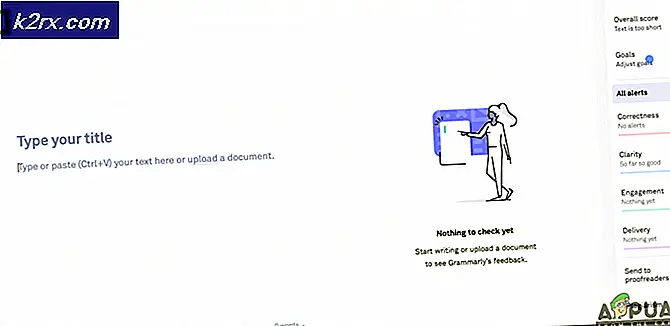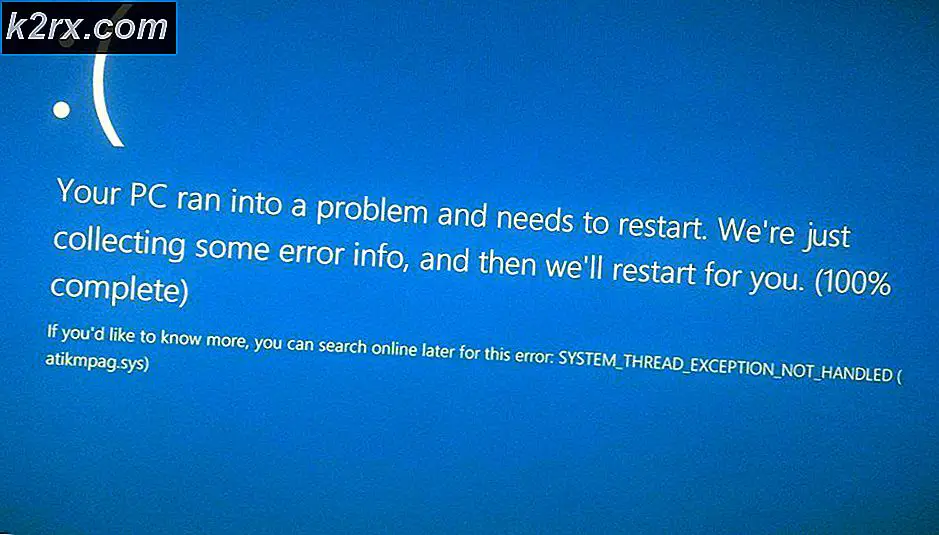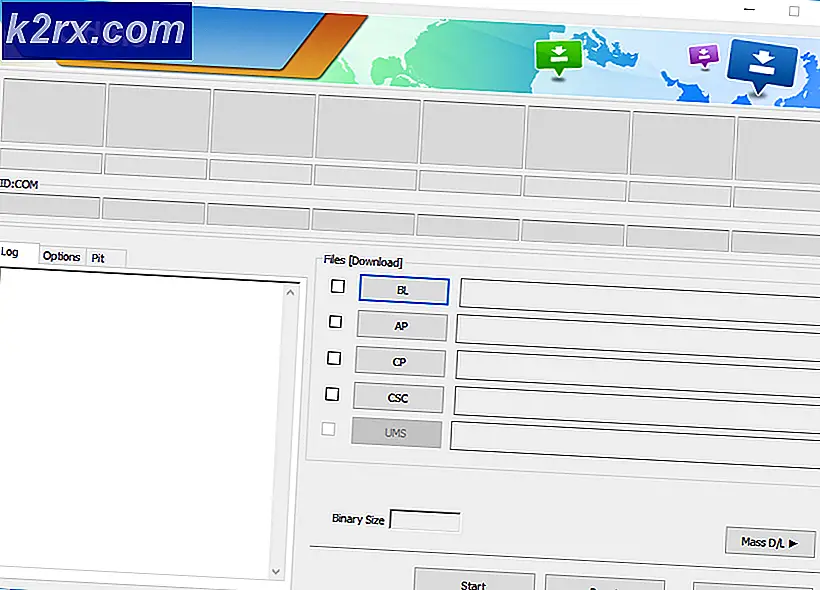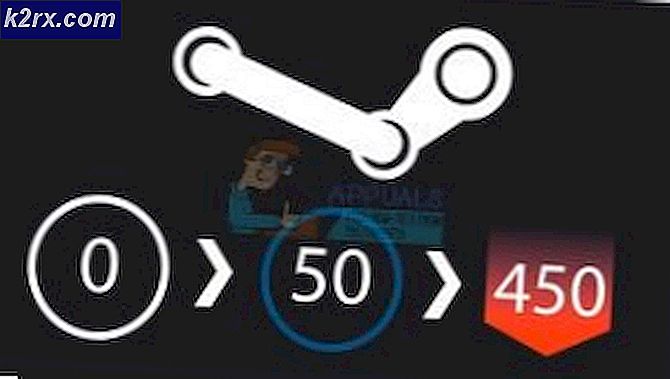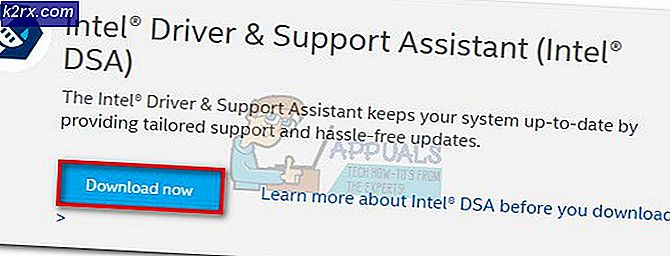แก้ไข: การใช้งานดิสก์สูงและ CPU โดยบริการตัวแทนของ Softthinks
Softthinks Agent Service เป็นโปรแกรมอรรถประโยชน์สำหรับการสำรองข้อมูลโดย Dell Inc. ซึ่งรวมอยู่ในแล็ปท็อปและคอมพิวเตอร์ Dell จำนวนมาก หน้าที่หลักของมันคือการสำรองไฟล์ที่มีอยู่และโปรแกรมเป็นระยะ ๆ ยูทิลิตีนี้มักจะเชื่อมโยงกับ Dell Back and Recovery หรือ Dell DataSafe Local Backup ในระบบปฏิบัติการ Windows เวอร์ชันก่อนหน้านี้ยูทิลิตีนี้มีประโยชน์มากและช่วยในการกู้คืนระบบหากมีความเสียหายเนื่องจากเหตุผลใด ๆ
เมื่อเร็ว ๆ นี้ผู้ใช้รายงานว่าบริการนี้ทำให้คอมพิวเตอร์เกิดความล่าช้าและใช้ทรัพยากร CPU และดิสก์เป็นจำนวนมาก สาเหตุที่ยูทิลิตีนี้สิ้นเปลืองทรัพยากรจำนวนมากนั่นคือการสำรองข้อมูลไฟล์ที่มีอยู่ในคอมพิวเตอร์ของคุณ มีตัวนับตั้งเวลาหรือทริกเกอร์ที่ทำให้เริ่มทำงานในแต่ละครั้ง บางครั้งยืดสามารถไปใช้ดิสก์ 100% อย่างน้อยสองชั่วโมง
วิธีแก้ไข: การปิดใช้งานบริการ
หลังจากทดลองใช้วิธีแก้ปัญหาหลายวิธีเราพบว่ามีวิธีเดียวที่จะช่วยแก้ปัญหาการใช้งานดิสก์ได้สูง โดยการปิดใช้งานบริการจากผู้จัดการฝ่ายบริการ Dell ไม่ได้พัฒนาโปรแกรมอัปเดตเพื่อกำหนดเป้าหมายปัญหานี้ซึ่งเป็นเหตุผลที่ไม่มีทางเลือกอื่นให้ใช้ คุณสามารถใช้ยูทิลิตี Backup and Restore ของ Windows เพื่อเก็บสำเนาข้อมูลและการกำหนดค่าไว้ในกรณีที่คุณต้องการ
PRO TIP: หากปัญหาเกิดขึ้นกับคอมพิวเตอร์หรือแล็ปท็อป / โน้ตบุ๊คคุณควรลองใช้ซอฟต์แวร์ Reimage Plus ซึ่งสามารถสแกนที่เก็บข้อมูลและแทนที่ไฟล์ที่เสียหายได้ วิธีนี้ใช้ได้ผลในกรณีส่วนใหญ่เนื่องจากปัญหาเกิดจากความเสียหายของระบบ คุณสามารถดาวน์โหลด Reimage Plus โดยคลิกที่นี่- กด Windows + R เพื่อเปิดแอ็พพลิเคชัน Run ประเภท บริการ msc ในกล่องโต้ตอบและกด Enter การดำเนินการนี้จะเปิดตัวบริการทั้งหมดที่มีอยู่ในคอมพิวเตอร์ของคุณต่อหน้าคุณ
- เมื่ออยู่ในหน้าต่างบริการค้นหาผ่านรายการจนกว่าคุณจะพบ Softthinks Agent Service ดับเบิลคลิกเพื่อเปิดคุณสมบัติ ภายใต้สถานะบริการให้คลิกที่ Stop การดำเนินการนี้จะหยุดการให้บริการทำงานทันทีและทำให้การใช้งานดิสก์กลับมาเป็นปกติ
- ถ้าคุณต้องการหยุดบริการอย่างถาวรคุณสามารถคลิกที่ ประเภทการเริ่มต้น และเลือก ปิดใช้งาน จากรายการตัวเลือกจากเมนูแบบเลื่อนลง ขณะนี้บริการนี้จะถูกปิดใช้งานจนกว่าคุณจะเปิดใช้งานด้วยตัวคุณเองโดยใช้วิธีการเดียวกัน รีสตาร์ทเครื่องคอมพิวเตอร์และตรวจสอบว่าการใช้งานดิสก์ / CPU กลับมาเป็นปกติหรือไม่
PRO TIP: หากปัญหาเกิดขึ้นกับคอมพิวเตอร์หรือแล็ปท็อป / โน้ตบุ๊คคุณควรลองใช้ซอฟต์แวร์ Reimage Plus ซึ่งสามารถสแกนที่เก็บข้อมูลและแทนที่ไฟล์ที่เสียหายได้ วิธีนี้ใช้ได้ผลในกรณีส่วนใหญ่เนื่องจากปัญหาเกิดจากความเสียหายของระบบ คุณสามารถดาวน์โหลด Reimage Plus โดยคลิกที่นี่